* Det här inlägget är en del av iPhone LifeNyhetsbrevet Dagens Tips. Bli Medlem. *
Så här optimerar du iPhone-lagring med iCloud. Alla dina foton och videor kan lagras i iCloud Photo Library istället för att vara knutna till en viss enhet, vilket gör dem tillgängliga för dig oavsett vilken enhet du använder och förhindra att de går förlorade om något skulle hända din iPhone. Alla ändringar du gör i ett foto eller en video på en enhet överförs till de andra. Låt oss börja lära oss hur du kommer åt och säkerhetskopierar foton till iCloud och optimerar fotolagring på din iPhone.
Relaterad: Hur man ställer in iCloud Drive på din iPhone och iPad
Hur man aktiverar iCloud-fotobibliotek och optimerar fotolagring på iPhone
För att aktivera iCloud Photo Library på din iPhone, iPad eller iPod Touch måste du se till att din programvara är uppdaterad till iOS 10.1 eller senare. Om du aktiverar iCloud Photo Library kan du välja att endast lagra optimerade versioner av dina foton och videor på din iPhone eller iPad. Fullupplösta versioner hålls i molnet. Jag älskar säkerheten med att veta att mina iCloud-bilder är säkra även om något skulle hända med min iPhone, och hur min iCloud tillåter mig att frigöra utrymme på mina enheter. Den här funktionen kan spara gigabyte lagringsutrymme på din iPhone, och när du vill kan du ladda ner versionen med full upplösning. Att göra detta:
- Öppna Appen Inställningar.
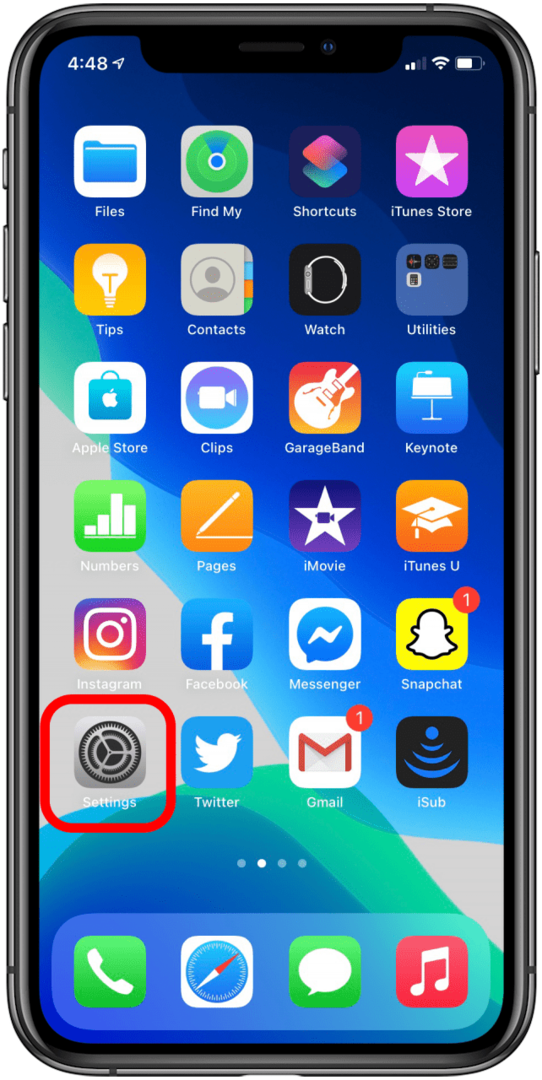
- Knacka ditt namn överst på sidan.
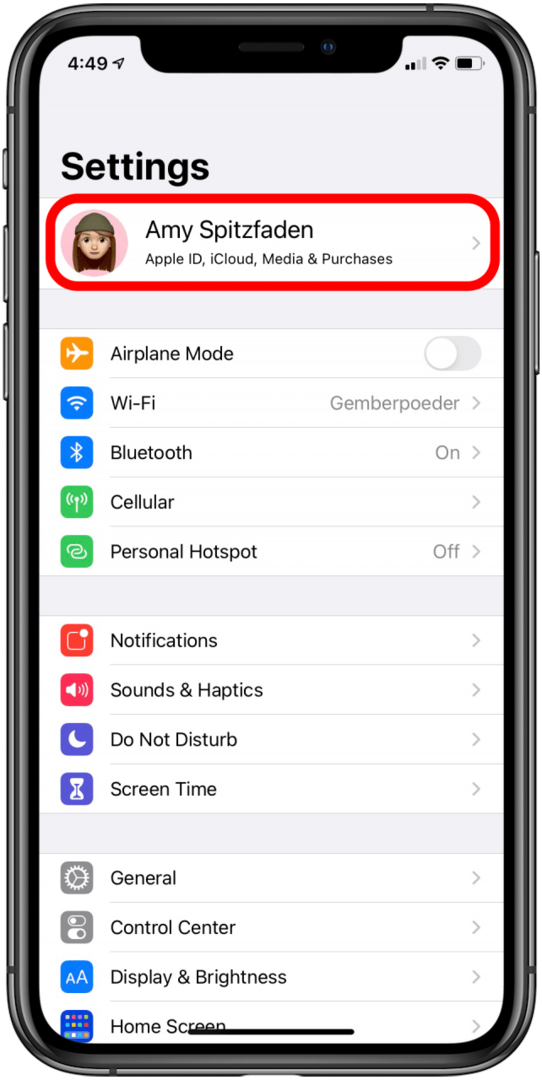
- Knacka iCloud.
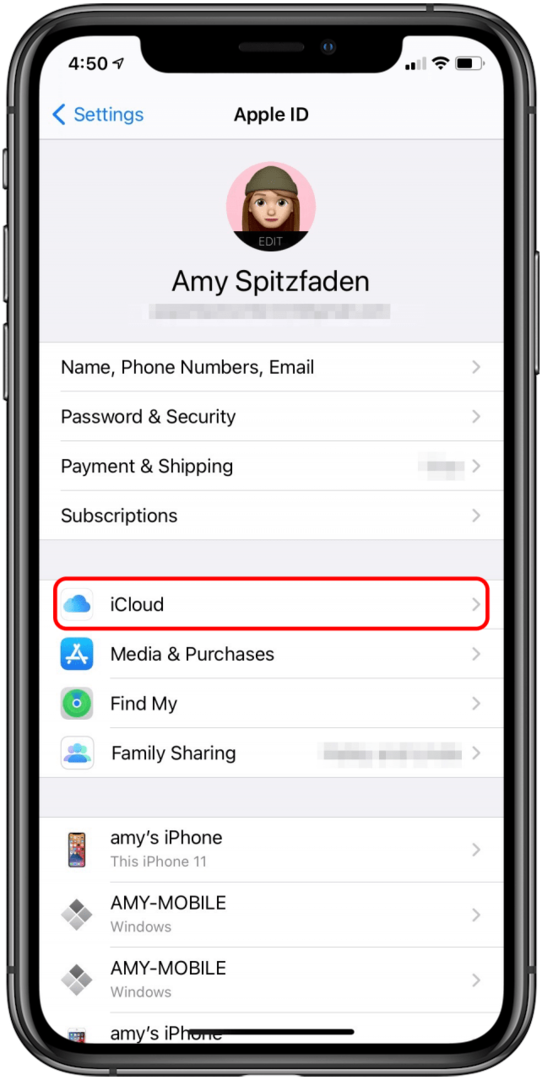
- Knacka Foton.
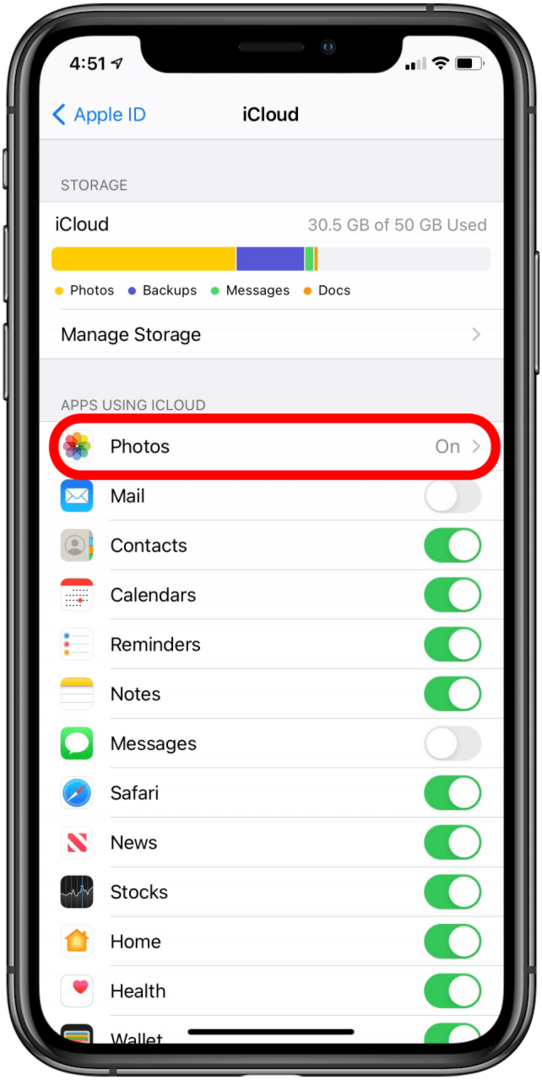
- Slå på iCloud-foton och om du är ansluten till ett Wi-Fi-nätverk kommer din enhet omedelbart att påbörja processen med att ladda upp och lagra hela ditt foto- och videobibliotek.
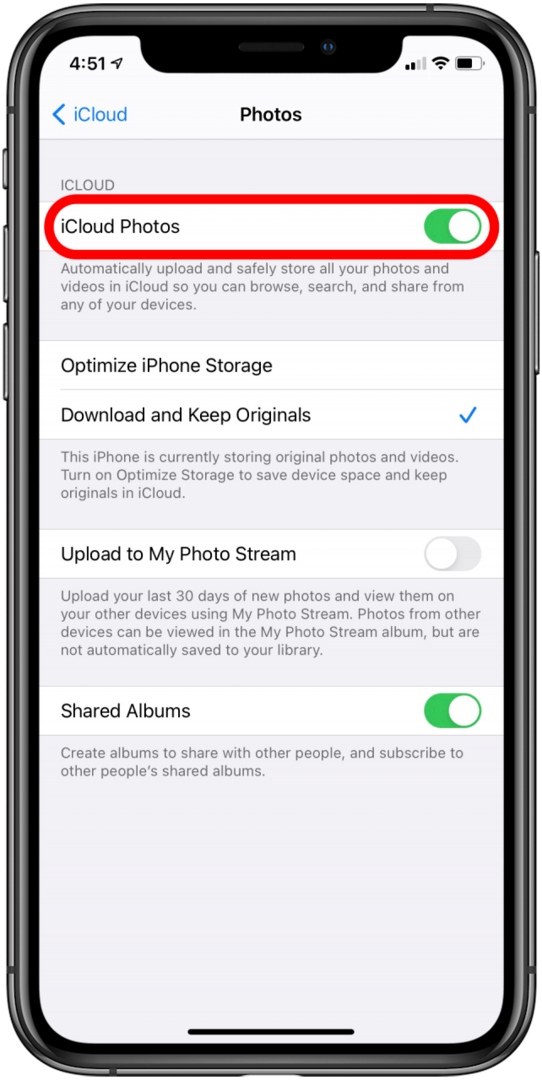
- Om du vill ha mer lagringsutrymme på din iPhone trycker du på Optimera iPhone-lagring; den här inställningen låter iCloud Photo Library automatiskt hantera storleken på fotobiblioteket på din enhet genom att lagra mindre versioner av dina foton på enheten och en i full storlek i iCloud.
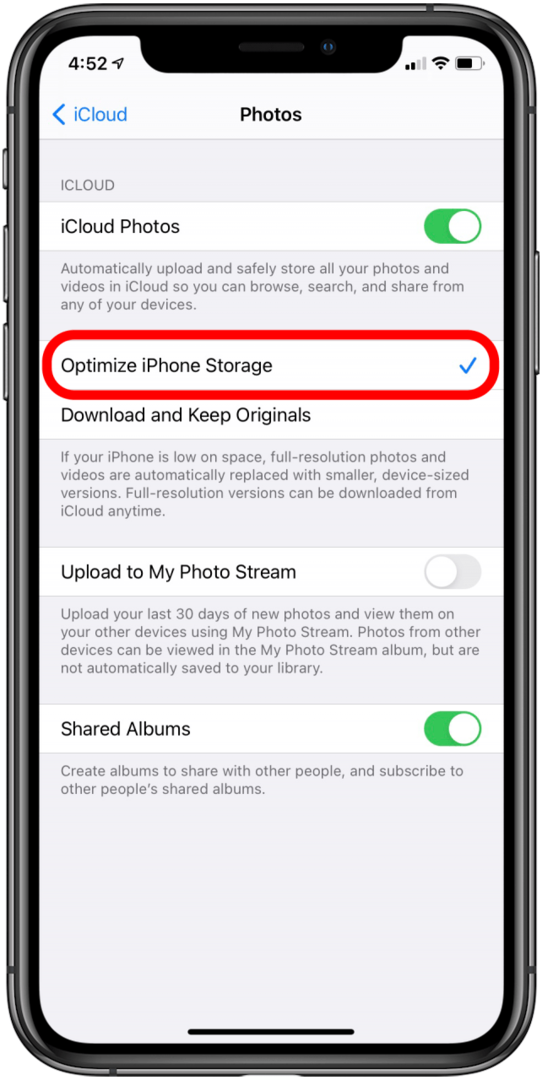
- Om du bestämmer dig för att du vill ha de fullständiga versionerna av alla foton och videor på din enhet, välj helt enkelt Ladda ner och behåll original.
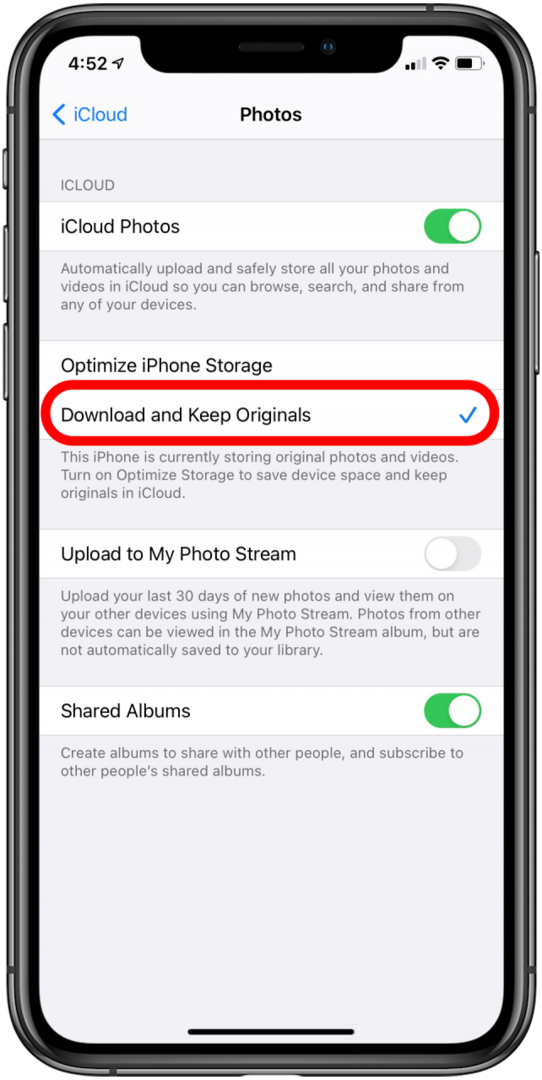
Att lagra dina foton i iCloud kan naturligtvis kräva att du gör det betala för mer iCloud-lagringsutrymme. De första 5 GB är gratis; du kan uppgradera till 50 GB för $0,99 per månad, 200 GB för $2,99 per månad och 2 TB för $9,99 per månad. Du kan spara dina gamla utskrivna foton på iCloud också! Lära sig hur du skannar dina foton använder bara din iPhone för att komma igång. Du kan också överväga lagra dina foton och annat innehåll på en extern hårddisk.